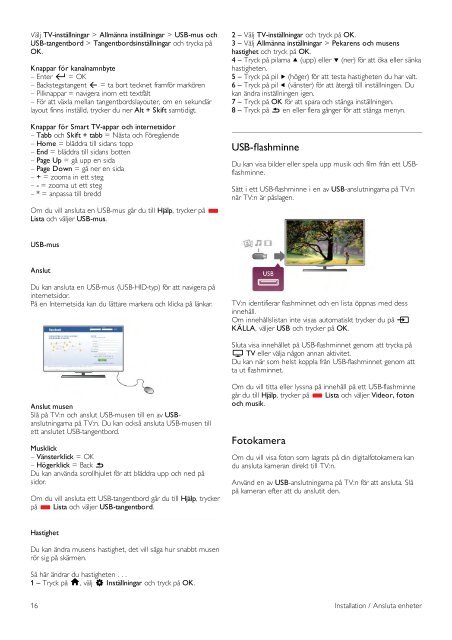Philips DesignLine Smart TV LED ultra sottile - Istruzioni per l'uso - SWE
Philips DesignLine Smart TV LED ultra sottile - Istruzioni per l'uso - SWE
Philips DesignLine Smart TV LED ultra sottile - Istruzioni per l'uso - SWE
You also want an ePaper? Increase the reach of your titles
YUMPU automatically turns print PDFs into web optimized ePapers that Google loves.
Välj <strong>TV</strong>-inställningar > Allmänna inställningar > USB-mus och<br />
USB-tangentbord > Tangentbordsinställningar och trycka på<br />
OK.<br />
Knappar för kanalnamnbyte<br />
– Enter  = OK<br />
– Backstegstangent z = ta bort tecknet framför markören<br />
– Pilknappar = navigera inom ett textfält<br />
– För att växla mellan tangentbordslayouter, om en sekundär<br />
layout finns inställd, trycker du ner Alt + Skift samtidigt.<br />
Knappar för <strong>Smart</strong> <strong>TV</strong>-appar och internetsidor<br />
– Tabb och Skift + tabb = Nästa och Föregående<br />
– Home = bläddra till sidans topp<br />
– End = bläddra till sidans botten<br />
– Page Up = gå upp en sida<br />
– Page Down = gå ner en sida<br />
– + = zooma in ett steg<br />
– - = zooma ut ett steg<br />
– * = anpassa till bredd<br />
Om du vill ansluta en USB-mus går du till Hjälp, trycker på *<br />
Lista och väljer USB-mus.<br />
2 – Välj <strong>TV</strong>-inställningar och tryck på OK.<br />
3 – Välj Allmänna inställningar > Pekarens och musens<br />
hastighet och tryck på OK.<br />
4 – Tryck på pilarna u (upp) eller v (ner) för att öka eller sänka<br />
hastigheten.<br />
5 – Tryck på pil x (höger) för att testa hastigheten du har valt.<br />
6 – Tryck på pil w (vänster) för att återgå till inställningen. Du<br />
kan ändra inställningen igen.<br />
7 – Tryck på OK för att spara och stänga inställningen.<br />
8 – Tryck på b en eller flera gånger för att stänga menyn.<br />
USB-flashminne<br />
Du kan visa bilder eller spela upp musik och film från ett USBflashminne.<br />
Sätt i ett USB-flashminne i en av USB-anslutningarna på <strong>TV</strong>:n<br />
när <strong>TV</strong>:n är påslagen.<br />
USB-mus<br />
Anslut<br />
Du kan ansluta en USB-mus (USB-HID-typ) för att navigera på<br />
internetsidor.<br />
På en Internetsida kan du lättare markera och klicka på länkar.<br />
<strong>TV</strong>:n identifierar flashminnet och en lista öppnas med dess<br />
innehåll.<br />
Om innehållslistan inte visas automatiskt trycker du på c<br />
KÄLLA, väljer USB och trycker på OK.<br />
Sluta visa innehållet på USB-flashminnet genom att trycka på<br />
t <strong>TV</strong> eller välja någon annan aktivitet.<br />
Du kan när som helst koppla från USB-flashminnet genom att<br />
ta ut flashminnet.<br />
Anslut musen<br />
Slå på <strong>TV</strong>:n och anslut USB-musen till en av USBanslutningarna<br />
på <strong>TV</strong>:n. Du kan också ansluta USB-musen till<br />
ett anslutet USB-tangentbord.<br />
Musklick<br />
– Vänsterklick = OK<br />
– Högerklick = Back b<br />
Du kan använda scrollhjulet för att bläddra upp och ned på<br />
sidor.<br />
Om du vill ansluta ett USB-tangentbord går du till Hjälp, trycker<br />
på * Lista och väljer USB-tangentbord.<br />
Om du vill titta eller lyssna på innehåll på ett USB-flashminne<br />
går du till Hjälp, trycker på * Lista och väljer Videor, foton<br />
och musik.<br />
Fotokamera<br />
Om du vill visa foton som lagrats på din digitalfotokamera kan<br />
du ansluta kameran direkt till <strong>TV</strong>:n.<br />
Använd en av USB-anslutningarna på <strong>TV</strong>:n för att ansluta. Slå<br />
på kameran efter att du anslutit den.<br />
Hastighet<br />
Du kan ändra musens hastighet, det vill säga hur snabbt musen<br />
rör sig på skärmen.<br />
Så här ändrar du hastigheten . . .<br />
1 – Tryck på h, välj S Inställningar och tryck på OK.<br />
16 Installation / Ansluta enheter